Plano GTKテーマのインストールは難しくありませんが、ユーザーがテーマを手動でインストール可能なものにビルドする必要がないためです。それでも、Linuxでこのテーマを正しく使用するには、特定の要件を満たす必要があります。まず第一に、Planoは主にGnome ShellおよびXFCE4デスクトップを対象としているため、それらを実行する必要があります。さらに、PCにいくつかの異なる依存関係をインストールする必要があります。そうしないと、テーマが正しくレンダリングされません。
この記事では、プロセスを簡素化し、Gnome ShellおよびXFCE4でPlano GTKテーマをインストールして有効にする方法を説明します。さらに、他のデスクトップ(Xfce / Gnome以外のデスクトップ)でPlanoを使用する方法についても触れます。
Git経由でインストール

Gitを使用してこのテーマをインストールすることをお勧めします。開始するには、ターミナルを開き、Gitパッケージと、Planoを正しく実行するために必要な依存関係をインストールします。
Ubuntu
sudo apt install gtk2-engines-murrine gtk2-engines-pixbuf git
Debian
sudo apt-get install gtk2-engines-murrine gtk2-engines-pixbuf git
フェドラ
sudo dnf install gtk-murrine-engine gtk2-engines git
OpenSUSE
sudo zypper install gtk-murrine-engine gtk2-engines git
すべての依存関係が処理されると、インストールを開始できます。まず、次のコマンドでrootにログインして、ターミナルでルートシェルを取得します。 す。 Linuxディストリビューション(おそらくUbuntu)が無効になっている場合 すを使用してこれを回避できます sudo -s 代わりに。
su
ターミナルがルートになったので、ファイルシステムと問題なく対話できるようになります。を使用して CD コマンド、ルートターミナルを正しいテーマディレクトリに移動します。
cd /usr/share/themes/
を使用して ギット ツール、Planoテーマの最新のソースコードをダウンロードします。
git clone https://github.com/lassekongo83/plano-theme.git
Gitは適切なPlanoフォルダーを自動的に直接作成します / usr / share / themes /。使用 CD Planoフォルダーに移動するツール。
cd plano-theme
走る ls すべてのファイルが存在することを確認します。 Githubページと一致しない場合は、プロセスを再実行します。すべてが揃っていることを確認したら、次を使用してREADME.mdファイルを削除します rm.
rm README.md
Gitを使用してテーマを更新する
むしろGitクローンを介してPlanoテーマをインストールするMaster.zipファイルをダウンロードして、それを解凍する苦労を経験するよりも利点があります。主に、大騒ぎせずにアップデートを自動的にダウンロードする機能。いつでもPlanoテーマを更新するには、ターミナルに移動してrootを取得します す または sudo -s。次に使用する CD ターミナルを正しいフォルダーに移動します。
su cd /usr/share/themes/plano-theme/
つかいます 引く 強制的に更新します。だとわかる git pull 変更がある場合にのみコードをダウンロードします。
git pull
Planoが最新の場合、何も起こりません。変更を追跡し、更新が必要かどうかを判断するには、時々Planoのコミットページを確認してください。
Ubuntu PPAを介したインストール
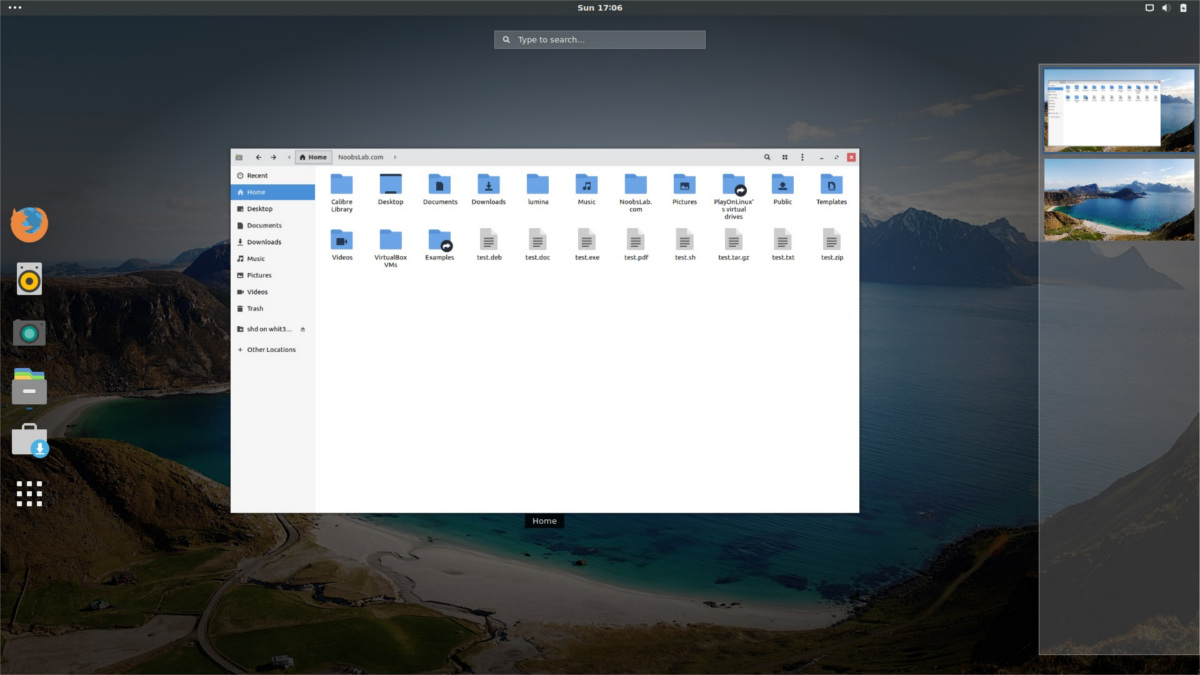
持っていないでPlanoを使用したいUbuntuユーザーGitで大騒ぎするのは幸運です! Noobslabのおかげで、Plano PPAをインストールできます。追加するには、ターミナルウィンドウを開き、次のコマンドを入力します。
注:NoobslabテーマPPAはまだUbuntu 18.04をサポートしていないようです。このリリースを使用する場合は、代わりにソースの指示に従うことをお勧めします。
sudo add-apt-repository ppa:noobslab/themes
Noobslab PPAを追加したら、Ubuntuのソフトウェアソースを更新することが重要です。そうしないと、テーマは正しくインストールされません。
sudo apt update
この時点で、利用可能なソフトウェアアップデートがあるとアップデートが言っている場合は、 アップグレード ツール。
sudo apt upgrade -y
すべてが最新になったので、Planoテーマをインストールしても安全です。
sudo apt install plano-theme
Planoをアンインストールしますか?試して 適切な削除.
sudo apt remove plano-theme
Arch Linuxユーザーリポジトリを介したインストール
AURからPlanoをインストールするのは簡単で、最新バージョンの ギット Pacmanパッケージマネージャーのツール。
sudo pacman -S git
Gitをインストールすると、それを使用してPlanoの最新バージョンをダウンロードできるようになりました GTK テーマ。
git clone https://aur.archlinux.org/gtk-theme-plano-git.git
ここから、 CD 端末の操作ディレクトリを新しく作成されたディレクトリに変更するコマンド gtk-theme-plano-git フォルダ。
cd gtk-theme-plano-git
フォルダー内で、 makepkg 新しいパッケージを生成するコマンド。 依存関係のエラーに注意してください。自動インストールに失敗した場合は、手動でこれを行う必要があることを理解してください。依存関係ファイルは、Plano AURページの「依存関係」の下にあります。
makepkg -si
他のデスクトップでPlanoを使用する
開発者は特にこのテーマは「Gnome Shell and XFCE4」用に作成されており、GTKをサポートする(またはXFCE4テーマファイルを読み取ることができる)最新のデスクトップすべてで動作するはずです。つまり、Planoテーマは、Cinnamon、Mate、Gnome Shell、Budgie、Unity 7、さらにはLXDEでも使用可能なテーマとして表示されるはずです。 Openboxテーマも含まれているため、Openbox WMファンも同様にチェックアウトできます。
このテーマをデスクトップ環境に適用する方法がわかりませんか?以下のすべての主要なGTK + Linuxデスクトップ環境に関する詳細なカスタマイズガイドをご覧ください。
- シナモン
- ノームシェル
- LXDE
- メイト
- セキセイインコ
- XFCE4











コメント